Windows 11がリリースされた。でも提供時期はPC環境によって異なるらしく、うちはまだ来てない。
Windows11にアップデートする前にWindows10をバックアップしなきゃだな…面倒くさい。Windows11→10へのダウングレードは可能だけど、完璧な状態でダウングレードできる期間は10日間なのだそうだ。不具合ないかどうか、10日間のうちにチェックしないと。
つまらん日々のたわごと気迷いごと妄想ざれごと
Windows 11がリリースされた。でも提供時期はPC環境によって異なるらしく、うちはまだ来てない。
Windows11にアップデートする前にWindows10をバックアップしなきゃだな…面倒くさい。Windows11→10へのダウングレードは可能だけど、完璧な状態でダウングレードできる期間は10日間なのだそうだ。不具合ないかどうか、10日間のうちにチェックしないと。
Windows 11へ更新できるかチェックするMicrosoft公式ツール、再び一般公開/10月5の正式リリースの前にシステム要件を満たすか再度チェックしてみよう https://t.co/4h6OdvDwWf #Windows11 pic.twitter.com/NpNXWRJA17
— 窓の杜 (@madonomori) September 21, 2021
Windows 11の導入可否を調べる「PC正常性チェック」が「導入できない理由」を教えてくれるように進化、実際に使ってみたhttps://t.co/732P9Bk9Id
— GIGAZINE(ギガジン) (@gigazine) September 22, 2021
新しく組んだPCのシステム情報をよく見ると「To Be Filled By O.E.M.」の文字があるので、Windows10のライセンス認証が上手くいってないということかと思ったが、そうではなく、マザーボードの型番が識別されない場合の表示らしい。ネット情報をざっと拾ったところ、新しいマザーボードの症状らしい。
マザーボード:MSI H81M-P33(MS-7817)(発売時期2013年8月)
CPU:Intel(R) Core(TM) i7-4770 CPU @ 3.40GHz 3.40 GHz(発売時期2013年6月)
マザーボード:ASRock A520M Phantom Gaming 4(発売時期2020年11月)
CPU:AMD Ryzen 7 3700X 8-Core Processor 3.60 GHz(発売時期2019年7月)
クローンしたWindows 10を旧PCでも新PCでも使える状態にさせていて、Microsoftアカウントのデバイスのページを開くと2台表示される。
マザーボード:MSI H81M-P33(MS-7817)(発売時期2013年8月)
CPU:Intel(R) Core(TM) i7-4770 CPU @ 3.40GHz 3.40 GHz(発売時期2013年6月)
マザーボード:ASRock A520M Phantom Gaming 4(発売時期2020年11月)
CPU:AMD Ryzen 7 3700X 8-Core Processor 3.60 GHz(発売時期2019年7月)
自作PC、ハード的な不具合が1点のみ(フロントパネルのUSB3.0は認識されるが、USB2.0が認識されない不具合)。
あとはすべてWindows10セットアップ関連のシステム的な問題。
Windows 10以前のOSでは、OSを含むハードディスクの中身をそのままの状態でハードウェア(マザーボード)を交換してしまうとOSすら起動できなくなる場合もありましたが、Windows 10では起動も問題なくできます。安心してハードウェアの交換ができるのも大きなメリットです
Windows 10 でハードディスク以外のハードウェアを変更して、そのままOSのライセンス認証をする方法:ドスパラ大百科
AOMEI Backupper Standardを利用して旧PCのOSをSSDからSSDへクローン。一度目は上手く行かず、Windowsライセンス認証エラーが出たり、Windows Audioサービス エラーが出てスピーカーから音を出せなかったり、Windows Updateで接続エラーが出たり。結局上手く修正できず、初めからやり直して、2回目のクローンですべて修正された。
参考
Windows – Microsoft コミュニティ Windows Audioサービスが開始できない【エラー0x80070005】
下記サイトを見ると、どうやら更新プログラムを削除するのが良さそう。だが、気づくとWindows Updateの更新サービスにも接続できない状態だった。Windows Audioサービスがエラーになるのはこれが原因か?となるとシステム自体が壊れている可能性もありそう。結局、クローンからやり直すことにした。
Windows10のインストール – Microsoft コミュニティ Windows10のインストールが失敗しました
上記の諸々の不具合は、再度AOMEI Backupper StandardでレガシBIOS&MBRのSSDを丸ごとMBRでディスククローンし、その後GPT(UEFI)に変換することで解決した。その際に気をつけたのは、コピー元のSSDがWindows AudioサービスやWindows Updateでエラーが出ていないかチェックすること。
MBRからGPTへの変換方法は、下記のサイトがわかりやすかった。コマンドで一発で変換できる。一応不具合でないように、別のディスクで起動して変換した。
現在のシステム詳細情報
エディション Windows 10 Pro
バージョン 21H1
インストール日 2020/12/23
OS ビルド 19043.1110
エクスペリエンス Windows Feature Experience Pack 120.2212.3530.0
他にも細かな不具合はあり、現状Windows11の最小要件であるセキュアブートには対応していないが、Windows11互換性チェックプログラム(準備中)のテストには合格した。
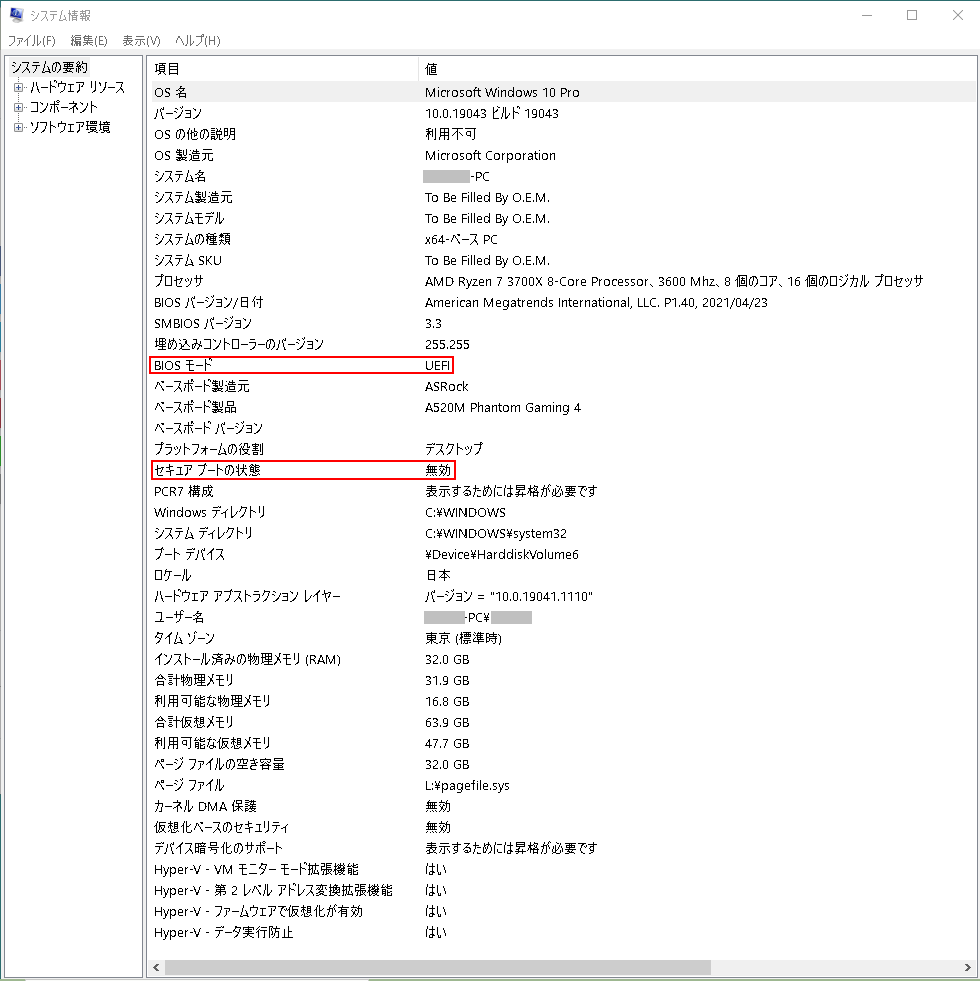 |
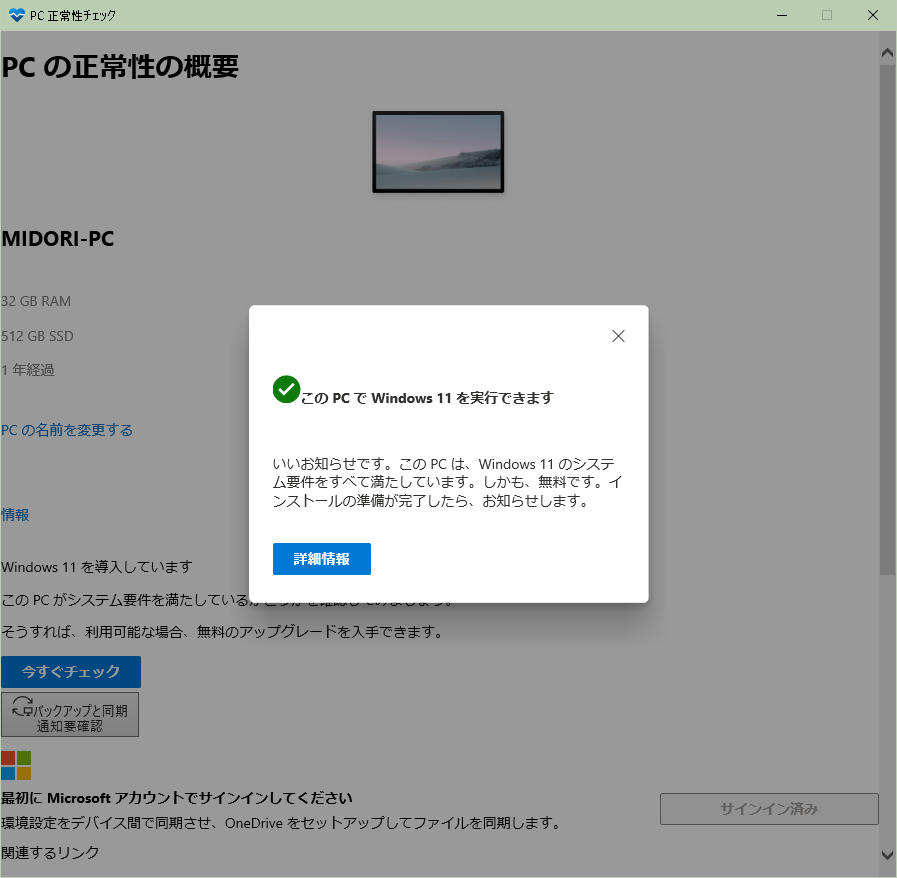 |
あんなに「Windows10が最後のOS」だって言ってたのに…
なんなんだよ…
と思いながらWindows 11互換性チェックプログラムを実行してみたら「このPCではWindows 11を実行できません」と出た。orz
Windows 11の最小要件は、1GHz以上で2コア以上の64bit CPU、メモリ4GB、ストレージ64GB以上、DirectX 12互換のGPU、9型/720p以上のディスプレイとインターネット接続となっている。
ウィンドウズ11に出てくるデバイスメーカーに日本メーカーがないのが、日本ってもう終わった国なんだなぁって感じさせます。
台湾・台湾・アメリカ・アメリカ・中国・自社・韓国
日本はなし pic.twitter.com/krPyONl4By
— 吉田 (@netatank) June 24, 2021
ところで日本の古本屋のトップページが少し変わってしまった。嫌だな…
Windows 10が最終OSのはずではなかったか…
Microsoftは2025年までにWindows 10のサポートを終了する予定https://t.co/1C3Ro39gJX
— GIGAZINE(ギガジン) (@gigazine) June 14, 2021
作曲家の小林亜星さん死去 88歳 「北の宿から」など作曲 NHK
小林亜星さんの著書で「あざみ白書」という本がある。滝田ゆう画、昭和20年代~30年代の日本の各地(武蔵野、小岩、新宿二丁目、釧路、飛田、吉原、岡山、亀戸、玉ノ井、滋賀、京都、渋谷、北千住、伊豆、京成立石、堀之内、浜松、品川、登別、立川、横浜、秋田、熱海、三重、道後、博多、名古屋、八王子など)の赤線地帯について綴られた本。昭和55年3月出版。吉行淳之介が裏表紙に寄稿している。小林亜星というと、私はテレビで見かけたような有名な面しか知らないので、この本を見ると本当に小林亜星が書いた文章なんだろうかとちょっと信じられないような気分になる。コマーシャリズムとは離れた、叙情的な文章なので。個人的にはこっちの方がいい。
小林旭が歌う「あざみ白書」。演歌は苦手だが…
【本店2F赤線ジャケ新入荷】小林旭の’80年シングル『あざみ白書』。各地の遊郭をテーマに、同年出版された小林亜星の著書のイメージソングとしてリリースされたようで、ジャケは書籍と同じ滝田ゆうによるイラスト。 pic.twitter.com/qwhP3dQUeq
— サウンドパック本店(中古レコード・CD) (@soundpak) July 20, 2017
次は草津遊郭跡へ向かいます。作曲家、小林亜星さんも売防法施行前に遊んだという色街です。
— 遊郭部(渡辺豪) (@yuukakubu) April 6, 2014
アッコちゃんの歌、水森亜土サンだったのね。
そういえば亜土サンってジャズシンガーでもあったっけ…
「すきすきソング」
作詞 – 井上ひさし、山元護久 / 作曲 – 小林亜星 / 歌 – 水森亜土 pic.twitter.com/VtEyj3It7n— シン・ライダー1号?❗️ (@rider1cyclone) June 14, 2021
【淡路島の100m観音像 解体始まる】https://t.co/PyZtreQiR4
兵庫県淡路市で長年放置され老朽化が進んでいた高さ約100mの巨大観音像の解体工事がはじまった。この観音像は1982年に地元・淡路市出身の男性が建てたが、男性や相続した家族が死亡し、2006年から放置されていた。
— Yahoo!ニュース (@YahooNewsTopics) June 14, 2021
※2021年1月15日 追記:この問題は、iPhone→エクスプローラへの移動についてだけは、Windows標準搭載の「画像とビデオのインポート」を使うことで呆気なく解決(今まで何をやってたんだと…恥ずかしすぎるレベルの無知さ…orz)。 以下は、iCloud→iPhoneへの移動の場合の手順ということで(Oh…冷や汗)。
iPhone 11 pro (iOS 14.3)で撮影した動画を、iPhoneからWindows 10(Version 2004)のエクスプローラに移動またはコピーすると、撮影日時(作成日)が作業日時に置き換わってしまう問題に悩まされていた。少数ならChange Timestampというソフトなどで手動対応可能だが、大量にあるのでとても手作業で修正していられない。
原因を調べてみると、どうやらこれが一番近い気がする。
Windowsに転送されたファイルの更新日時・作成日時が保持されない – マイクロソフト コミュニティ (2019年12月31日)
この質問者の動作環境は
iPhone 7
iOS:13.3(17C54)
OS:Windows 10 Home 64bit バージョン1909
ビルド:18363.535
だそう。回答者の案をまとめると、どうやらiOSとWindows双方の不具合っぽい。
ちなみに私の現在の動作環境はiPhone 11 pro (iOS 14.3)、Windows 10(Version 2004)ビルド9041.685。
7月まで使ってたiPhone 7ではそのような問題は起きていなかったと思う(よく調べたらiPhone 7でも作成日が作業日時で上書きされているファイルが幾つかあった)。iPhone 11 proでも夏まではそういう問題起きていなかった気がする。やはりアップデートさせたWindows 10とiOSの問題か?
仕方ないので、いろいろ対策を当たってみた。でもapple純正が全然お話にならない。あいにくiPhoneストレージを最適化にしてオリジナルの解像度のファイルをiCloudにアップロードする設定にしていたので、iCloudからオリジナルの動画をダウンロードすれば撮影日を保ったまま保存できるかと思ったが、iCloudのブラウザからダウンロードするとやはりダウンロードした日付に作成日時が置き換わってしまう。Windowsのローカルに保存されるiCloudのフォルダも同様だった。
いろいろ試してみた結果、iCloudのファイルを一括ダウンロードできるサードパーティ製のアプリでなんとか撮影日を保ったまま動画を保存できるとわかった。
そのソフトは、CopyTrans Cloudlyと、BackupNinjaの2つ。他にAnyTransというのも試したが、BackupNinjaより機能が劣る(ダウンロードしたいファイルを選べない&サムネイル表示されない)のに、1年ライセンスという形式で3980円もするので(あれこれ弄っていたら500円クーポンも提示されたが、それでも高い)、こちらは却下した。
※2021年1月14日追記:BackupNinjaは作成日時(撮影日時)がまったく別の日に変わっているファイルが何割かあった。CopyTrans Cloudlyは更新日時がすべて作成日(撮影日時)と同じになる。
BackupNinjaは2980円。
CopyTrans Cloudlyは1480円だが、これもあれこれ弄っていたら300円オフのクーポンを提示されて、1180円で購入可能に。
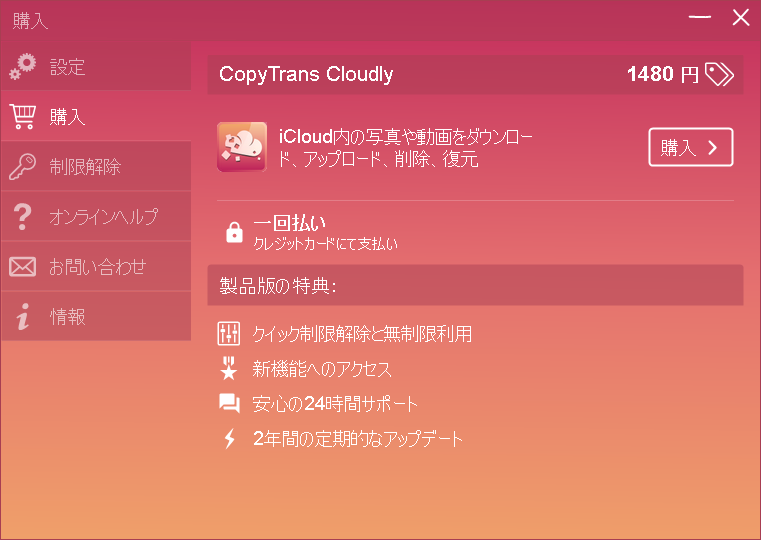 |
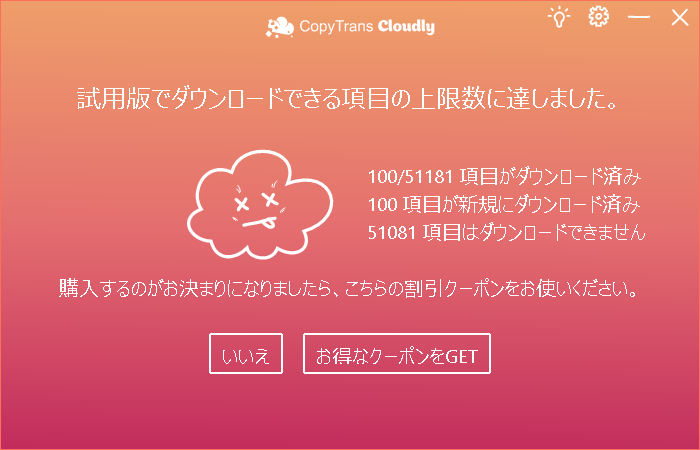 |
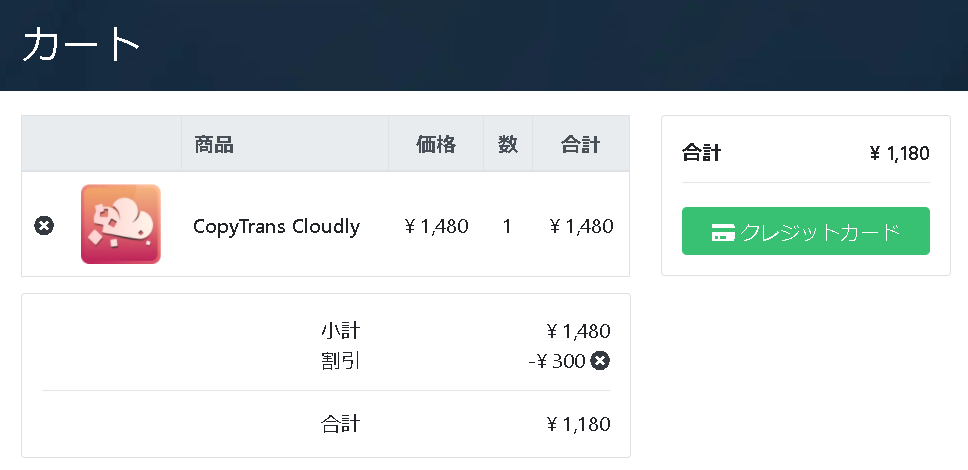 |
 |
CopyTrans Cloudlyはシンプルな一括ダウンロードしかできないが、BackupNinjaは機能が豊富であれこれ設定できるし、サムネイルを見ながらダウンロードしたいファイルを好きに選ぶこともできる。ただし動作が重く遅い気がする。ダウンロードリンクを押しても「エクスポート中」の表示のまま止まっていたりする(ただしファイル数を少なくしたら比較的早くダウンロードが始まった)。CopyTrans Cloudlyは何も設定できないが、ダウンロード数が大量でもボタンを押した瞬間からサクサクダウンロードが始まる。本家iCloudのブラウザが1度に1000枚しかファイルをダウンロードできない仕様であることを考えると、1000円ちょっとで一括ダウンロードできるソフトは持ってても良さそう。
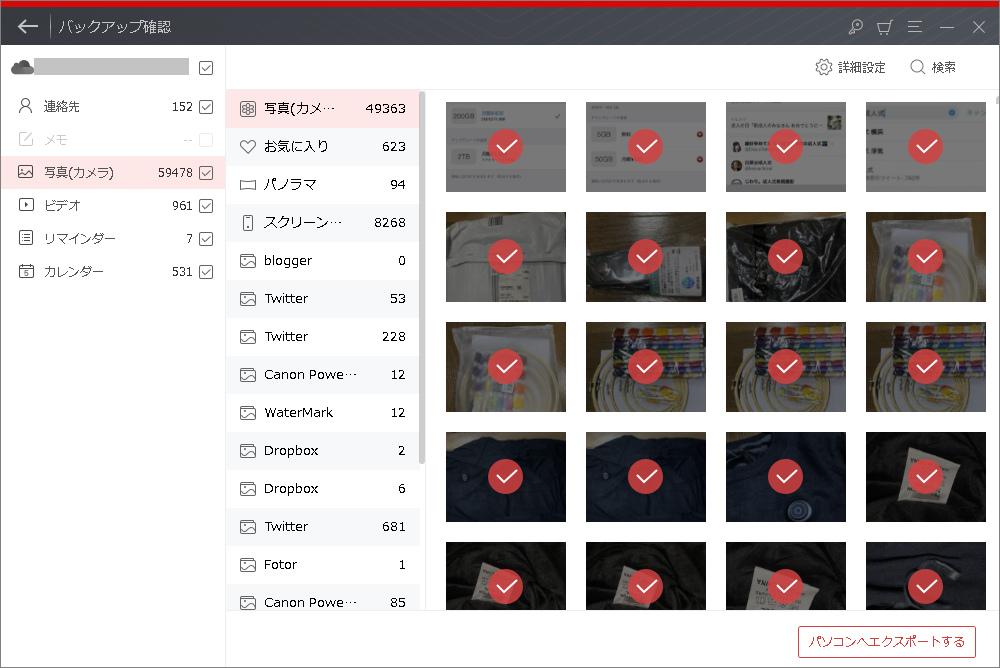 |
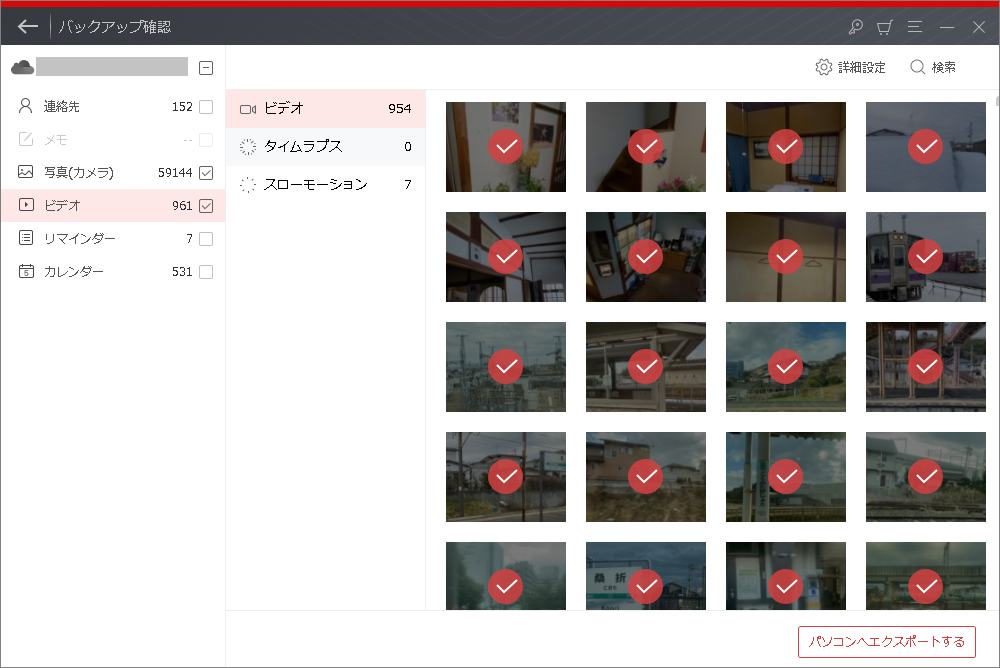 |
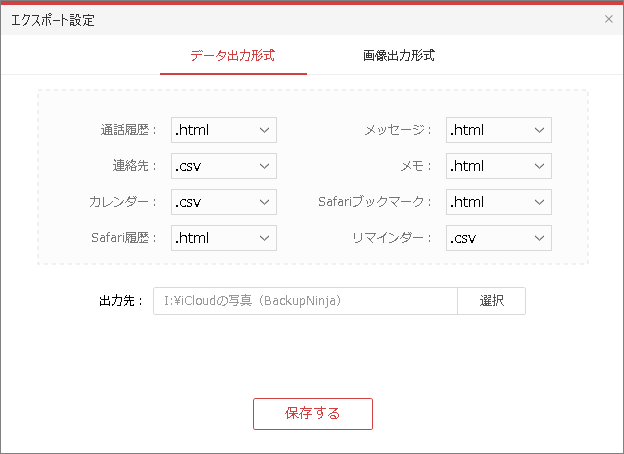 |
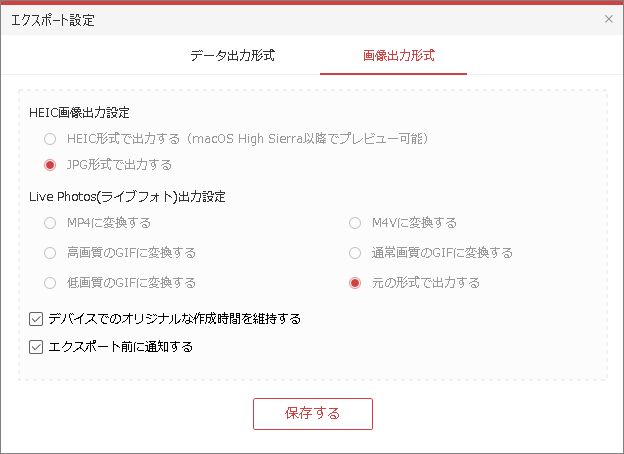 |
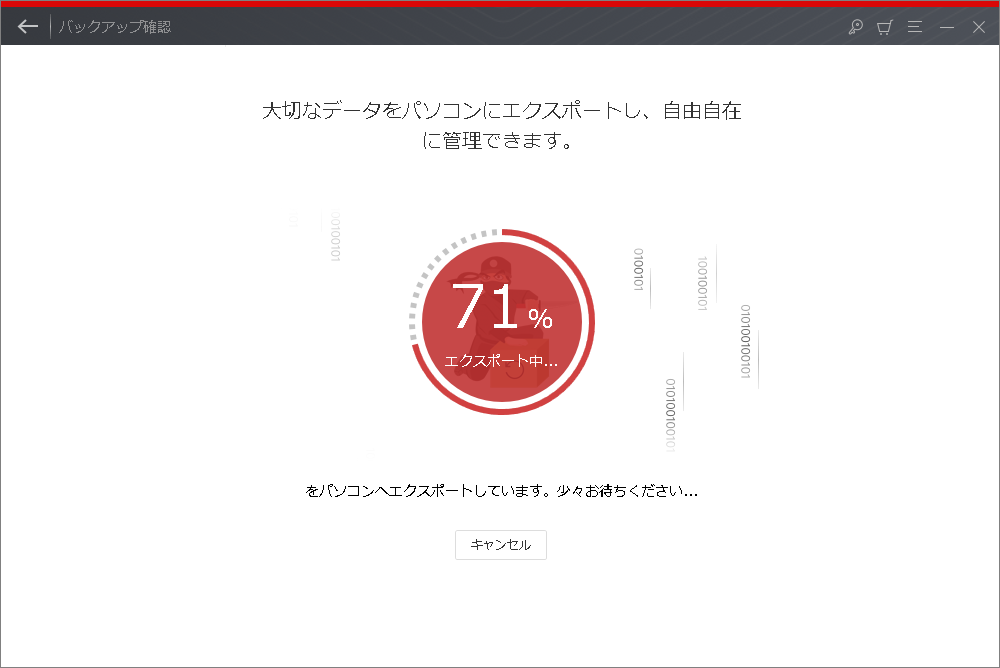 |
CopyTrans CloudlyもBackupNinjaもどちらも永久版ではあるが、BackupNinjaはメジャーバージョンアップの補償は含まない。CopyTrans Cloudlyは2年間の定期的なアップデートが含まれるとのこと。
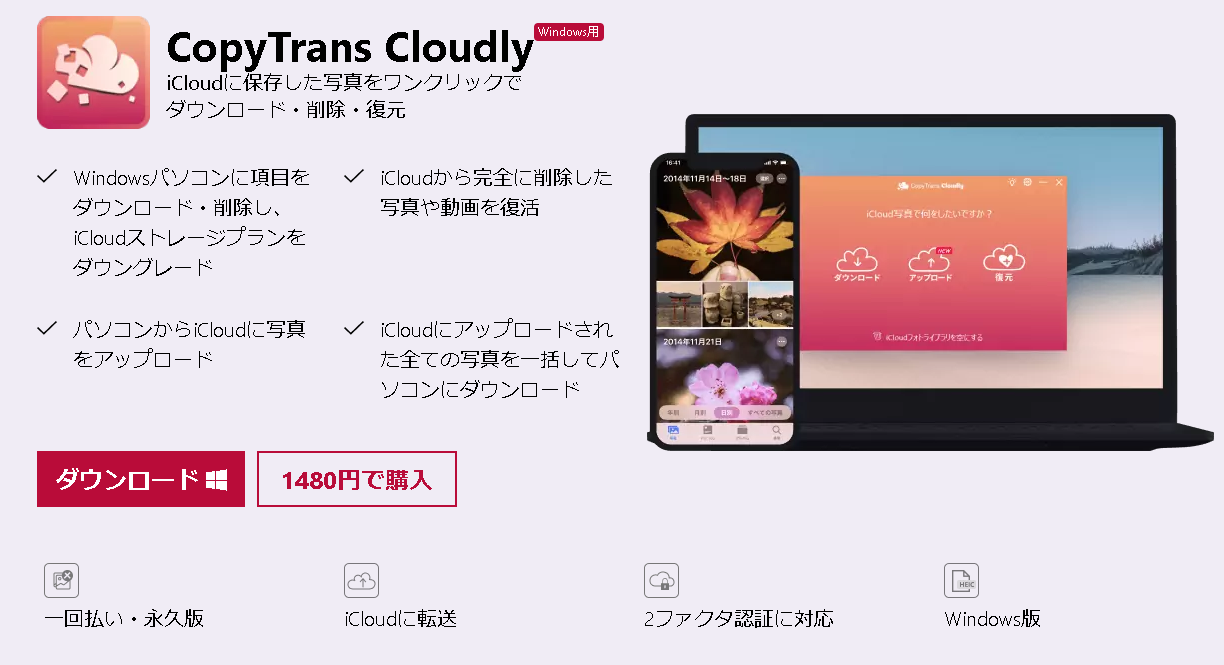 |
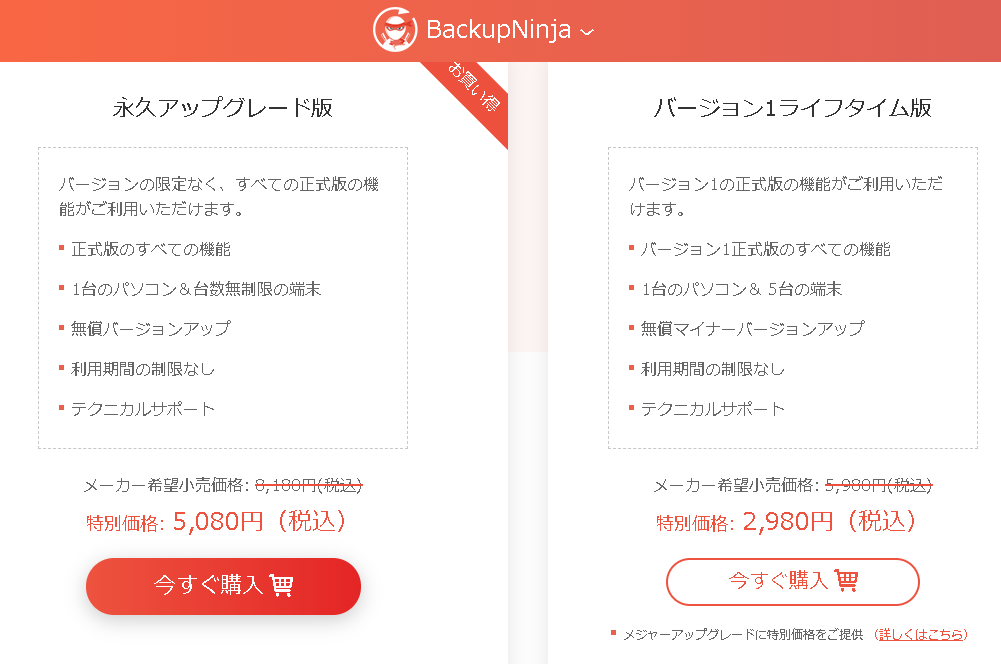 |
試しに肝心の動画をダウンロードしてみたが、CopyTrans CloudlyもBackupNinjaも撮影日時を保ったまま保存することができた。どちらもそれぞれに異なる長所短所がありそうで迷ったが、とりあえず安いCopyTrans Cloudlyをサクッと買ってみた。購入後すぐに制限解除コードが表示されて使える。現状、特に不具合はなく、ダウンロードはとにかくサクサクに進む。ただ写真ファイルはJPEGで保存したかったのだが、設定がないのでHEICになってしまうのはちょっと残念。
※2021年1月14日追記:上にも書いたが、BackupNinjaは作成日時(撮影日時)が別の日に変わっていた動画が何割かあった。CopyTrans Cloudlyはダウンロードされない動画もあった。一括しか選べないので、ダウンロードできなかった動画のみを選択して再ダウンロードすることはできない。CopyTrans Cloudlyのファイルは基本的に写真も動画も更新日時がすべて作成日(撮影日時)と同じになる。iPhoneから直接移動またはコピーしても更新日に撮影日が反映されている状態なら、BulkFileChangerを使って作成日を撮影日に一括変更できるのに。
参考:BulkFileChanger のダウンロードと使い方 – k本的に無料ソフト・フリーソフト
あとMicrosoftのストアにもiCloud用のダウンロードアプリがいくつかあった。日本語がないので不便そうだが、値段が安くて気になった。
| iCloud Downloader : Photos, Videos | Cloud Photos Downloader |
| Cloud Photos Organizer |
iCloud経由でダウンロードするのでなく、iPhoneから直接移動orコピーする場合の日付修正方法についてだが、後日別の方法を思いついた。iExplorerというiPhone&iPad用の転送ユーティリティがあるが、それを使って転送すると作成日時は作業日時になるものの撮影時日情報は更新日時に残されるので(一部例外もあり)、BulkFileChangerで更新日時を作成日時にコピーすれば良い。このBulkFileChangerはEXIFの撮影日時を作成日時や更新日時にコピーする機能も備わっていて、JPEGだけでなくHEICやMOV、MP4などにも対応してて便利。
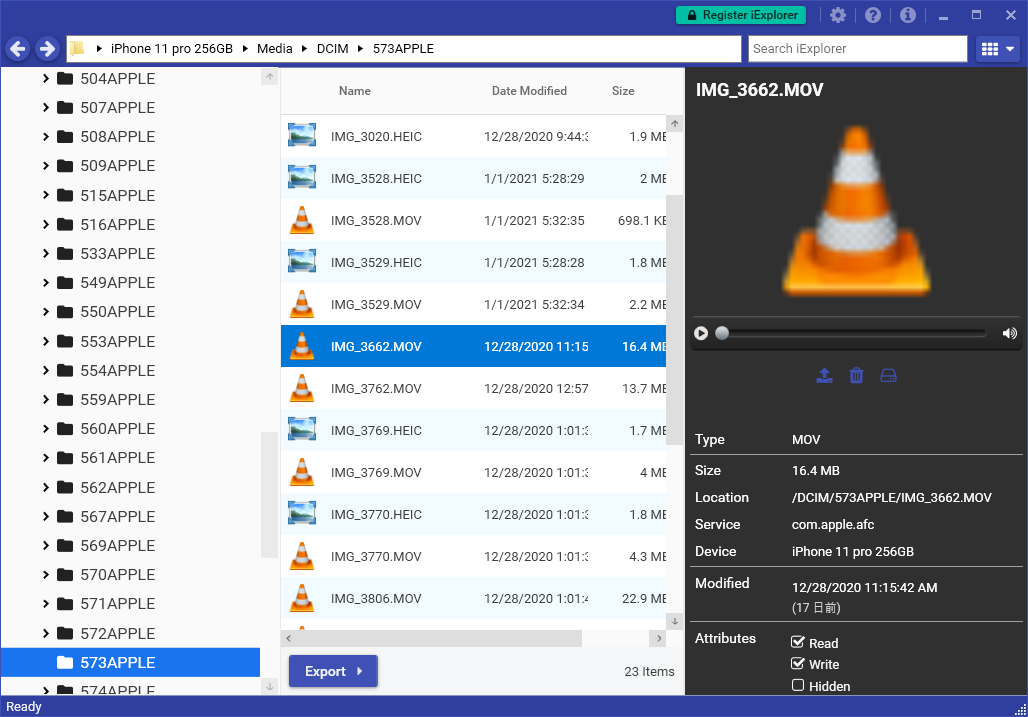 |
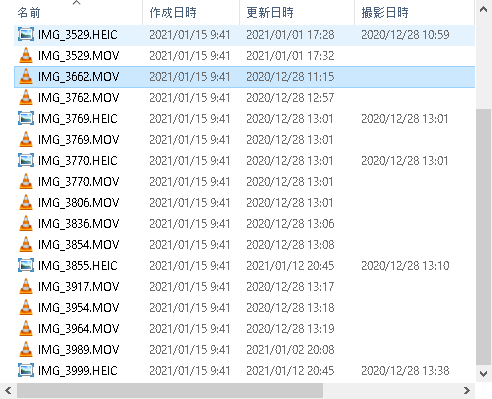 |
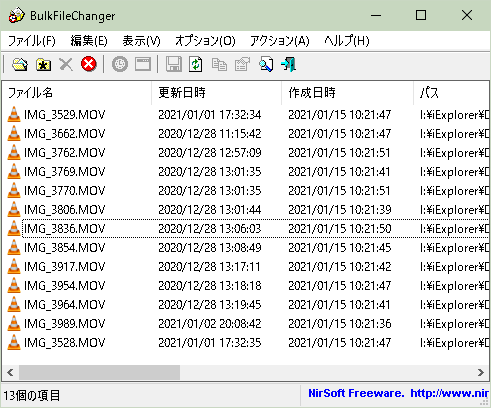 |
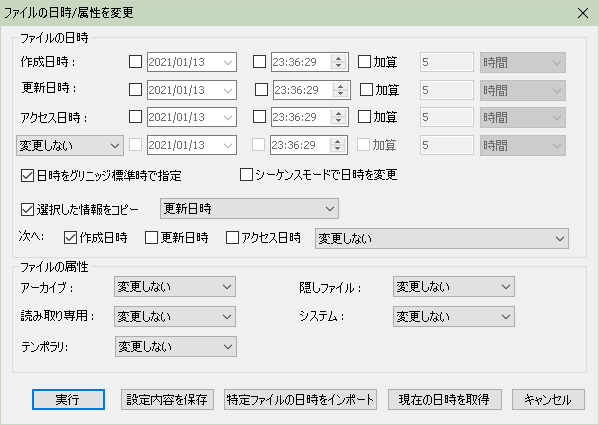 |
日付の修正はなんとか大まかながら対応可能になったものの、今度は大量に動画が入ったフォルダが固まって動かなくなる現象に…おのれWindowsめ。